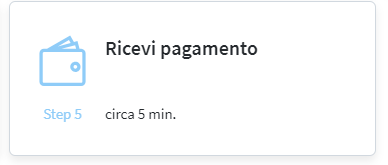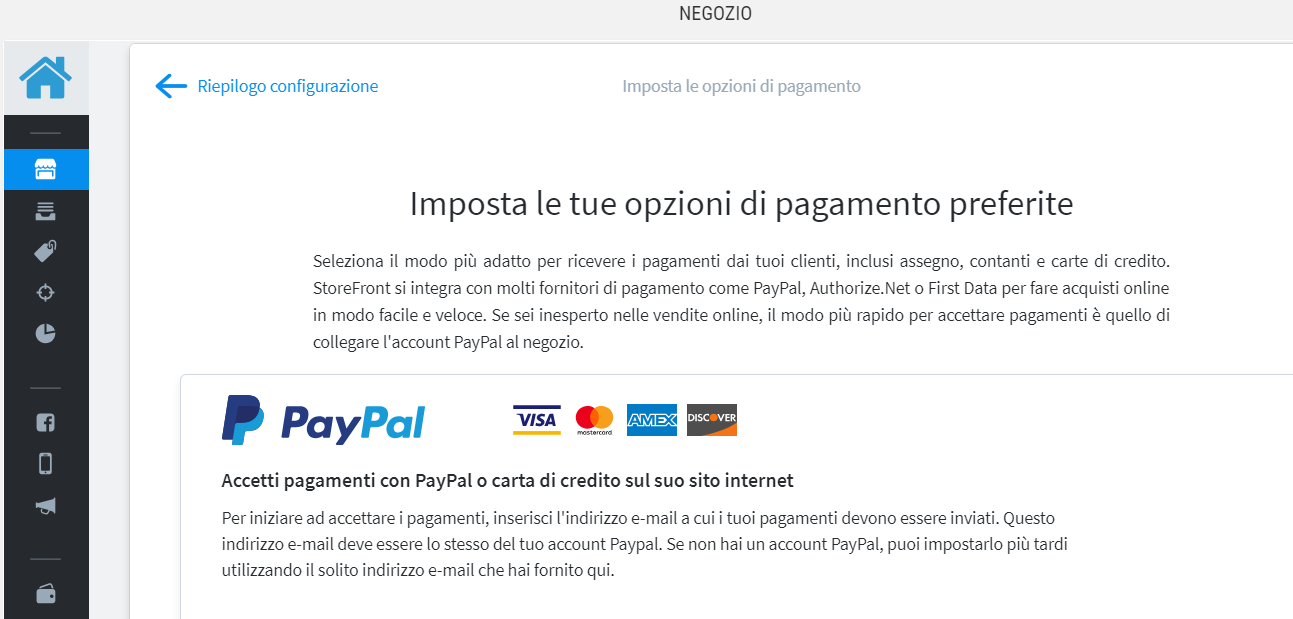Centro Assistenza di Register.it
I primi passi per creare il tuo E-commerce con Simply Shop
Simply Shop ti consente di creare il tuo negozio virtuale per vendere i tuoi prodotti online in modo facile, veloce e sicuro.
In questa guida ti illustreremo i primi passi da compiere dare vita al tuo e-commerce ed iniziare a fare affari online.
Ricorda che, se ha creato il tu sito con Micro Site o Simply Site puoi attivare in ogni momento la funzionalità E-commerce passando a Simply Shop.
Come attivare il tuo sito con Simply Shop
Per iniziare a creare il tuo sito di e-commerce segui questi passaggi:
1) Entra nell'Area Clienti di Register.it
2) Clicca sulla voce "Micro Site & Simply Suite" che trovi nella colonna a destra.
3) Clicca su "Scegli un modello"
4) Scegli il modello di partenza per il tuo e-commerce
Passa con il mouse sui template, clicca su "Anteprima" per vedere tutte le sezioni del modello e clicca su "Inizia a creare" quando avrai scelto il modello che fa per te.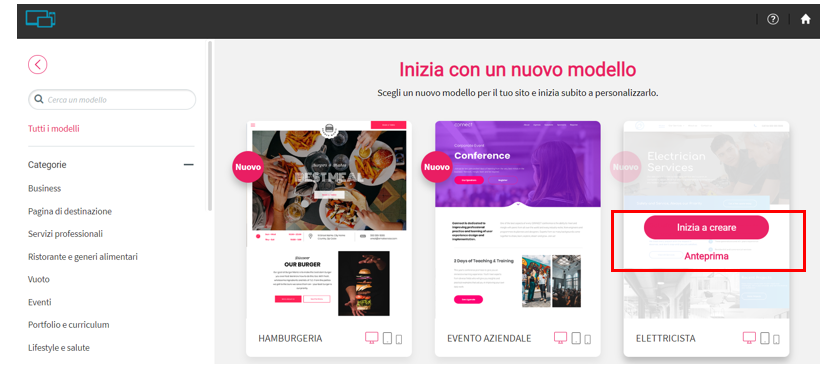
Come installare e configurare un negozio virtuale sul tuo sito web
Scelto il modello di partenza del tuo sito web personalizza le pagine del tuo sito modificando testi e immagini e aggiungendo nuove sezioni
Per impostare uno shop online sul tuo sito web:
1) Clicca su "NEGOZIO" nella colonna di sinistra e poi su seleziona il negozio che desideri aggiungere sul tuo sito web.
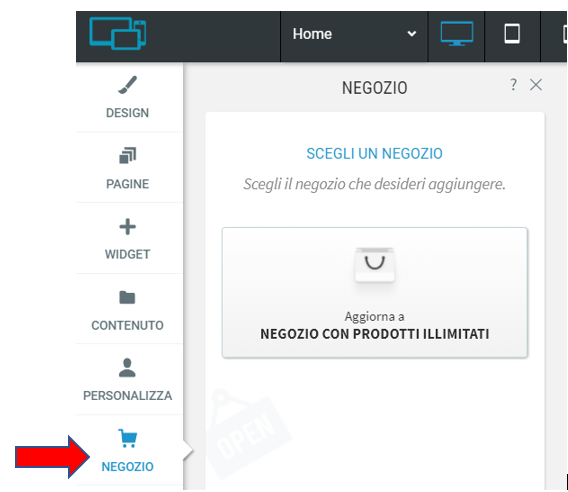
2) Clicca su "Gestisci negozio"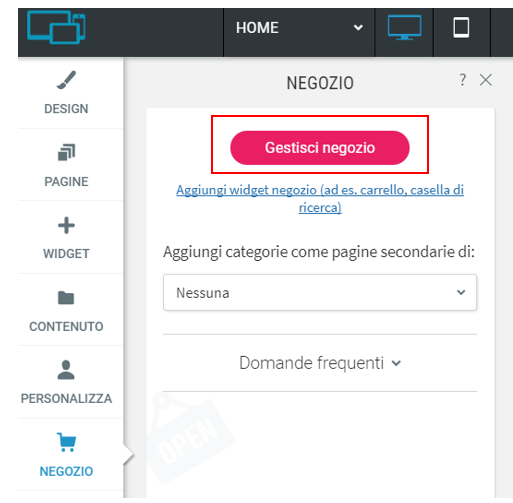
3) Segui la procedura guidata di installazione per completare tutte le fasi ed iniziare a vendere online.
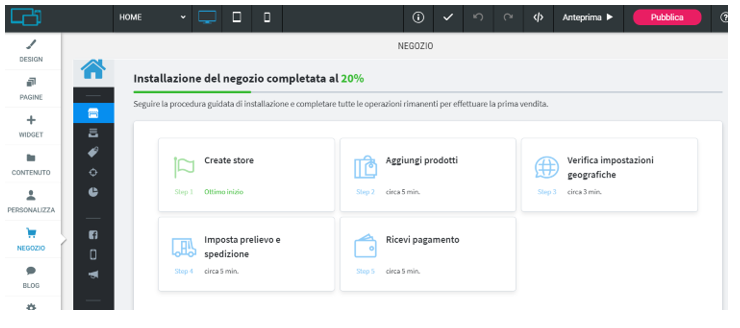
Per prima cosa dovrai inserire i tuoi prodotti con le immagini e i prezzi cliccando su "Aggiungi prodotti".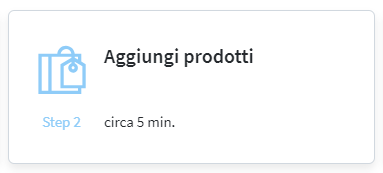
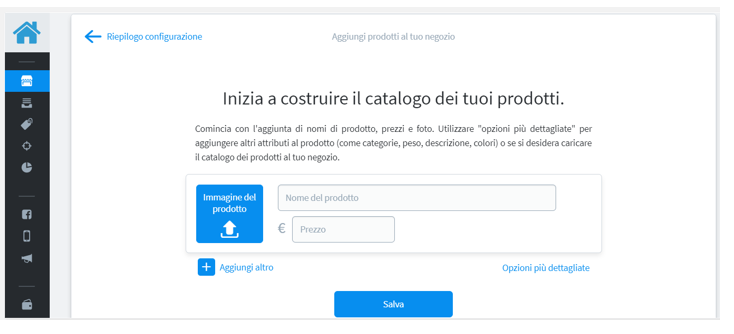
Prosegui settando le impostazioni del tuo negozio virtuale cliccando su "Verifica impostazioni geografiche"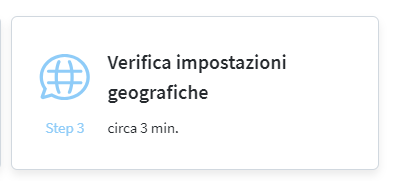
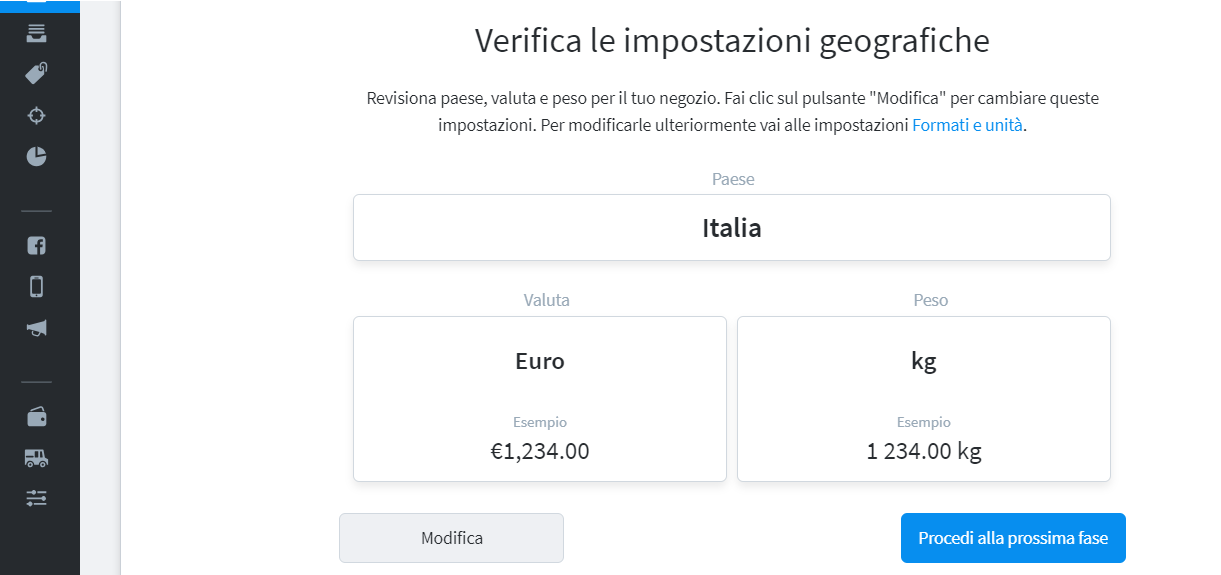
Successivamente imposta le modalità di pagamento e di spedizione cliccando su "Imposta prelievo e spedizione"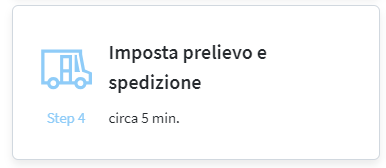

Come ultimo step imposta le tue modalità di pagamento cliccando su "Ricevi pagamento"